- 高清
- 2.0x
- 1.5x
- 1.25x
- 1.0x
- 0.75x
- 0.5x
Windows 系统安装 Python 的方法(用电脑浏览器打开):
https://github.com/wilsonyin123/geekbangpython/blob/master/install_python_windows.pdf
苹果电脑 macOS 系统打开终端的方法:
点击 "Launchpad"-" 其他 "-" 终端 "。
Windows 系统打开终端的方法:
按住 "Win" 键(一般在 Alt 键的左侧)的同时按一下 "R" 字母键,在弹出的窗口中输入 "powershell" 然后回车。
PyCharm 下载地址:
https://www.jetbrains.com/pycharm/download/
PyCharm 在 windows10 环境的安装和设置
https://github.com/wilsonyin123/geekbangpython/blob/master/setup_pycharm_win10.pdf
全部留言(81)
- 最新
- 精选
作者回复: 因为Mac操作系统默认会安装Python2.7版本,如果按照课程的方式安装了Python3.x版本就会同时出现两个版本的Python;在Launchpad中打开“终端”工具,如果输入python 或者python2会进入Python2.x版本的交互界面,如果执行命令python3 会进入Python3.x版本的交互界面,都可以使用exit( )退出交互环境。相应的,用来安装第三方软件包的pip也是相同的用法,Python2.x使用pip2命令,Python3.x使用pip3命令。 如果你希望使用python命令可以直接进入Python3版本也可以做到,但是在Mac系统中不推荐这样操作,因为很多已安装的软件会基于Python2.x运行,如需修改可以采用以下方式: 1.在Launchpad中打开“终端”工具 2.在终端输入命令,获取自己的python3安装位置: which python3 3.我的mac系统中python3程序安装在如下路径 /Library/Frameworks/Python.framework/Versions/3.6/bin/python3 4.为python3命令建立个快捷方式(Mac系统上面叫符号链接)命名为python;将python程序的路径填写到指定的配置文件中,优先使用python3.x版本,使用如下几条命令: cd /Library/Frameworks/Python.framework/Versions/3.6/bin ln -s python3 python echo 'export PATH="/Library/Frameworks/Python.framework/Versions/3.6/bin:${PATH}"' >> ~/.bash_profile source ~/.bash_profile 再次运行python就可以直接进入Python3.x环境了,have fun ^_^
作者回复: 请使用python3.6版本, 因为在后面有一个tensorflow模块(目前)最高支持到python3.6。如果需要了解python3.7的新特性可以参考 https://docs.python.org/zh-cn/3/whatsnew/3.7.html
作者回复: pdf格式需要下载到本地才能打开,在线不支持预览
作者回复: 在mac系统点击图标直接下一步就安装成功了,因此没在视频体现安装的等待过程,windows系统安装方法在视频下方链接有图文解释。可以供大家进行windows下安装参考。
作者回复: 您好,因为工作中的生产环境为 Linux ,但是Linux对桌面支持不够友好,因此选择了操作方式比较接近的Mac系统作为演示界面。对于新手来说还是需要熟悉类似Mac和Linux的,这些是未来python运行的主要环境。
作者回复: 这一步骤在pycharm中是用来选择UI界面的, 左侧是白色风格 右侧是黑色风格,可以根据自己的喜好来选,左下角的Skip Remaining and Set Defaults 是使用默认配置,右下角是可以在安装过程中从网络下载其他插件,此处选择Skip Remaining and Set Defaults 即可,插件可以根据实际需要在安装完成后随时进行添加和修改
作者回复: 感谢分享,我又学会了一招~,嘿哈!
作者回复: 参考一下图文介绍,里面有windows版本的安装和启动
作者回复: 可以下载,3.8在后面有个TensorFlow的章节可能运行不了,因为TensorFlow还不支持这么新的python版本,只能支持3.6版本
作者回复: 你好,有可能是pycharm设置问题导致的,关注一下 file-setting-project interpreter 选项卡右侧的 python 路径是否正确